数字时代的工作协同困境正在吞噬我们的效率——市场部需要5个部门联动的营销方案、财务部要汇总30家分公司的数据报表,每个工作日都在重复「发文档→收集修改意见→汇总反馈→反复修订」的死循环。WPS 365云文档的跨平台实时协作功能,正在帮助超过200万家企业突破这种低效模式。本文将手把手教您如何用5个步骤实现「零门槛多人协作」,即便不熟悉办公软件的普通员工,也能在10分钟内掌握这项数字化办公的核心技能。
一、解密WPS 365的四大协同利器
1. 云文档的'超级同步'机制
在PC端新建文档时选择「WPS云文档」存储位置,系统将自动开启实时同步功能。任何设备(包含Windows/Mac/手机/Pad)只要登录同一账号,可即时查看最新修改内容。这个云端文档库支持:
- 批量创建团队共享文件夹
- 自动保留30天内的修改记录
- 实时显示在线协作人员状态
2. 权限管理的精准控制体系
点击文档右上角的「分享」按钮时,会弹出三级权限设置界面:
- 查看者:仅可阅读文档内容
- 评论者:能添加批注但无法修改正文
- 编辑者:拥有完整修改权限(可设置权限有效期) 实际应用中,建议将核心文件设置为「指定人员可编辑+禁止下载+链接7天有效」,既能保障协作流畅又避免数据外泄。
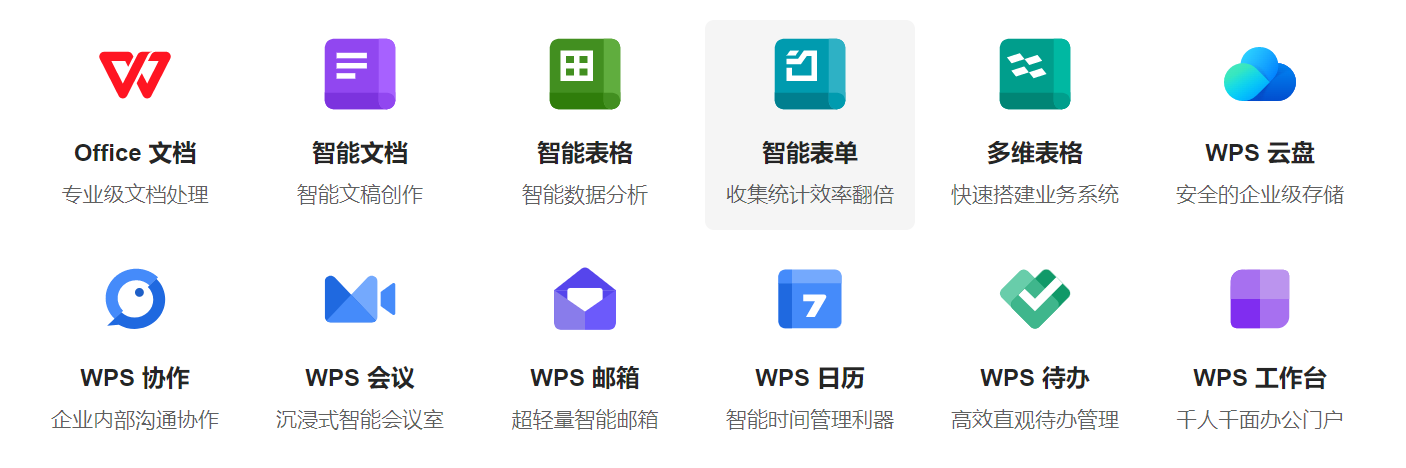
3. 多人同步编辑的实战技巧
当3人同时修改年度报告时:
- 每位协作者的光标会显示不同颜色标识
- 点击他人头像可跳转到对应编辑位置
- 在右侧评论区@同事进行实时沟通 经验表明,表格类文档建议使用「单元格锁定」功能,避免多人修改同一单元格造成数据混乱。
4. 版本管理的追溯秘籍
点击「历史版本」按钮,会看到按时间排列的修改快照:
- 版本对比:高亮显示内容差异
- 版本恢复:1键回退到任意时间节点
- 版本备注:添加修改说明方便追溯 某快消企业市场部曾通过此功能,在错误修改后3秒内恢复了价值百万的促销方案。
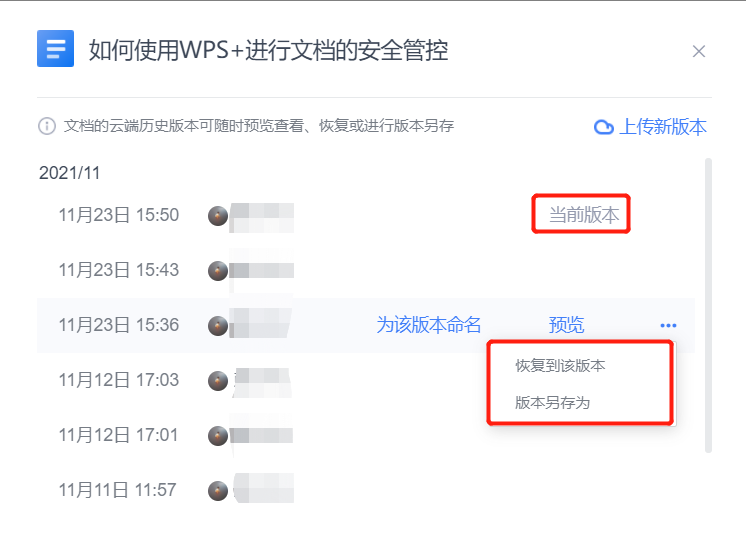
二、手把手教学:5步构建协作闭环
步骤1:创建云端协作空间
① 登录WPS账号后点击「新建→文件夹」 ② 命名文件夹并勾选「团队协作空间」 ③ 添加部门成员邮箱或手机号 建议采用「部门名称+文档类型」的命名规则,如「市场部_活动方案库」。
步骤2:设置智能权限体系
在共享弹窗中:
- 选择「指定人可编辑」模式
- 设置密码保护(建议8位混合密码)
- 勾选「禁止下载/复制/打印」选项 某上市公司法务部采用「权限分级+动态水印」,将合同外泄风险降低92%。
步骤3:启动多人编辑模式
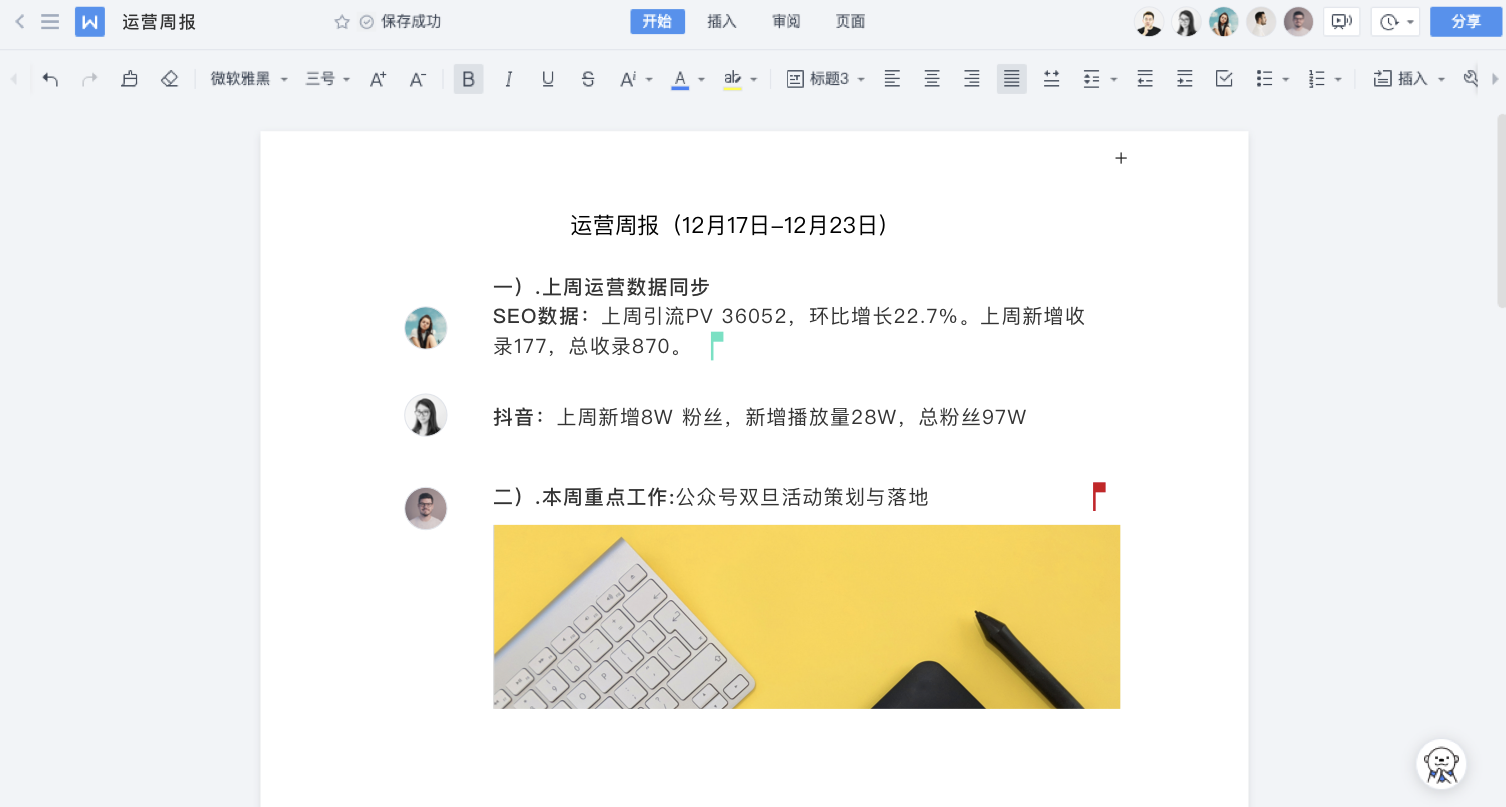
① 双击打开需要协作的文档 ② 点击右上角「协作」按钮生成分享链接 ③ 在聊天窗口粘贴链接并@相关人员 实时编辑时,建议用不同颜色字体区分责任人修改内容。
步骤4:实时沟通与批注
① 选中需要讨论的文本→右键「添加评论」 ② @相关同事并输入讨论内容 ③ 在评论区直接回复形成讨论闭环 某研发团队通过「批注定位+版本追溯」功能,将技术文档修订周期缩短40%。
步骤5:定稿与安全归档
① 点击「历史版本」确认最终稿 ② 使用「锁定文档」功能防止误修改 ③ 移入「已归档」文件夹完成全流程
重要文件建议开启「修改需审批」模式,建立企业级的文档安全防护网。
三、企业级协作的进阶策略
1. 集团型企业部署方案
在WPS 365管理后台:
- 按组织架构建立分级文档库
- 设置跨部门协作白名单
- 开启全盘文档内容审计 某跨国企业在100多个分支机构的部署数据显示,文件检索效率提升3倍以上。
2. 核心数据防护配置
① 在控制台中开启「敏感词预警」 ② 设置核心文档的「二次验证」机制 ③ 配置离职人员权限自动回收规则 实践数据显示,完整的权限体系能减少76%的数据泄露风险。

3. 移动端协作的特殊技巧
在手机端编辑文档时:
- 使用语音输入快速录入内容
- 点击「扫码分享」实现面对面协作
- 开启「离线编辑」应对网络波动 售后服务团队通过移动端协作,现场问题解决时效提升60%。
立即行动指南
点击此处获取企业定制版协作方案,现在注册可享「前3个月免费使用+专业部署指导」。使用促销码【WPS2024】还能解锁20G专属云空间。
当传统办公方式每月吞噬团队120小时的无效沟通时间,WPS 365的协作体系正在重构办公效率的基准线。从此刻开始,您团队的每一份文档都该具备「实时协同基因」。立即登录WPS 365控制台,开启您的第一个智能化协作空间吧。

